设计常用工作流
学习目标
完成本单元后,您将能够:
- 设计一个跟踪产品反馈的工作流。
- 阐述工作流最佳实践。
设计一个工作流
让我们来深入探讨如何从头开始构建工作流。
您是一名产品经理,您的客户经常向您提供有关产品的反馈。这些信息来自各种来源(客户支持、销售、市场营销、工程等),格式千差万别(Slack DM、Slack 频道消息、Jira 链接等),详细程度也各有不同。有时信息太多,有时又少得可怜,您不得不耗费时间进行追问。
设置产品反馈工作流
这是使用 Workflow Builder 标准化产品反馈收集的绝佳机会。下面,我们开始操作!
- 首先,创建一个专门的频道来收集反馈。您可能已经有了一个反馈频道,或者您可能想专门为您负责的产品创建一个频道(例如
#feedback-product-name)。如果您想简化和集中频道中的对话,您可以将其设为只读频道,并附上说明以供人们通过您的工作流提交反馈。 - 然后,单击您的工作区名称。
- 选择工具 | Workflow Builder。
- 然后单击创建。
- 给工作流命名,比如
Submit product feedback(提交产品反馈),然后单击下一步。 - 选择一个触发器。如前所述,触发器是启动工作流的方式。在此例中,最简单的起始点是使用快捷菜单,因此单击 Shortcut(快捷方式)选项旁边的 Select(选择)。

- 系统会提示您配置快捷方式。
- 在“哪个频道?”字段中搜索并选中您的频道。
- 为您的快捷方式命名。该名称将出现在快捷菜单中并供用户选择。可以与工作流名称相同。确保名称简洁和具备描述性即可。下面的例子中显示的名称是 Submit product feedback(提交产品反馈)。
- 单击 Next(下一步)。

发送表格
现在您的触发器已设置完成,让我们来为您的工作流添加一系列步骤。对于反馈,我们建议为您要收集的反馈类型设置几个参数。提示用户填写包含必填字段的表单。
- 在 Workflow Builder 中单击添加步骤。
- 找到 Send a form(发送表格)并单击旁边的添加。
- 给表格一个标题,并配置您想要人们回答的问题。您可以在不同类型的响应之间进行选择:简短回答、详细回答、从列表中选择、选择成员、选择频道或 DM。您还可以将某些字段设为必填或选填。

- 最好在频道内分享反馈以供其他人阅读。因此,请确保选中将提交的答案发送至频道或通过 DM 发送给某人。
- 然后,选择启动工作流的频道。
- 单击保存。
请注意,您添加了一个名为 Channel 的变量来启动工作流。在工作流的后续步骤中,您会更经常在消息中使用变量数据。
添加具有变量数据的步骤
反馈流程中的另一个最佳实践是私下向提交者发送一条确认消息。这时变量数据将发挥重要作用。
- 在您的工作流中单击添加步骤。
- 找到“发送消息”并单击旁边的添加。
- 发送消息至:提交表格的人
- 消息文本:
- 输入
Hello(您好) - 然后单击插入变量
- 选择提交表格的人
- 然后继续输入以下消息:
! Thank you for submitting product feedback. You can see any updates or comments related to your feedback by following along in(感谢您提交的产品反馈。您可以按照相关步骤查看与您的反馈相关的更新或评论) - 再次单击插入变量
- 选择启动工作流的频道
- 输入
- “发送消息”配置为您显示消息外观预览,其中为变量数据使用了占位符。继续并单击 Save(保存)。
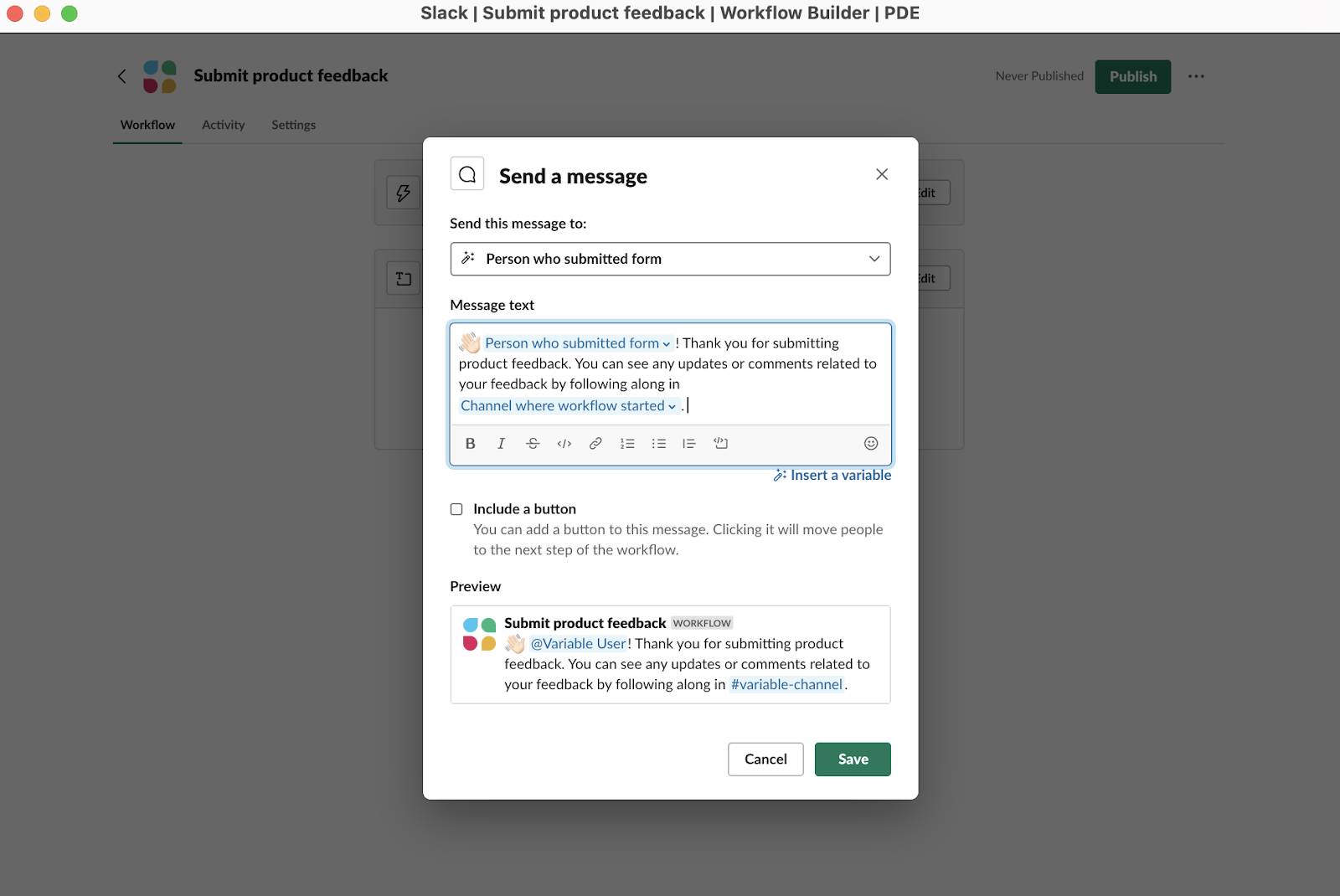
您还可以更进一步,向您的频道添加消息以宣布新的反馈。按照上述步骤撰写消息。插入变量允许您在表单中包含特定的回答。在下面的示例中,消息指出了反馈的紧迫性和一般反馈,以及用例和原因。所有这些变量都取自表格。
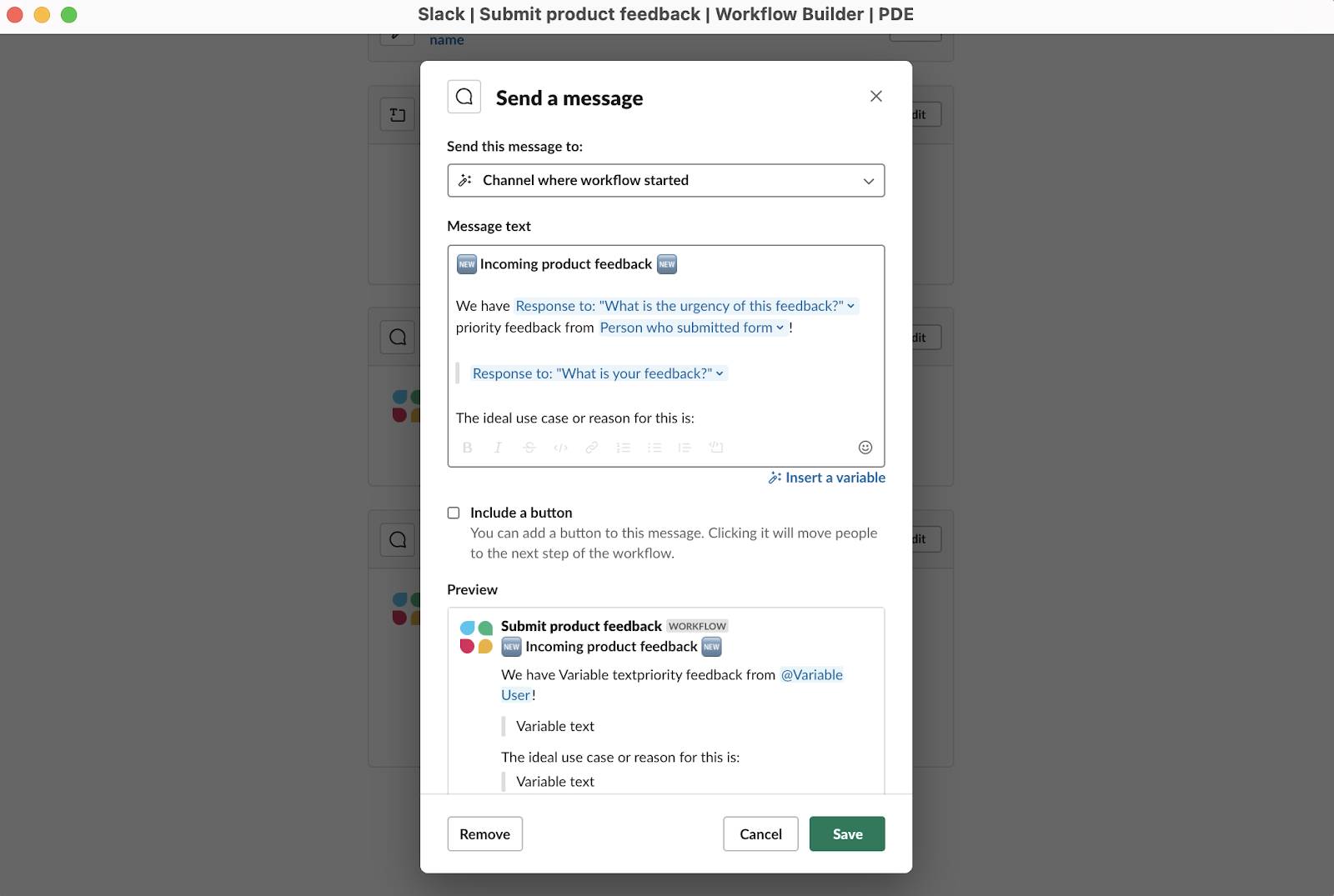
工作流可以做的远不止于此。如果您想更进一步,可以将此信息发送到 Google Sheets 以轻松进行跟踪和分析,发送到 PagerDuty 以解决新事件,或发送到 Trello 以在您的产品反馈板上创建新卡片。这可以确保根据您的特定流程和技术为您量身定制您的工作流。
对工作流感到满意后,单击发布。
个性化您的工作流
要让您的工作流更个性化以及更加用户友好,可以更改其图标,这样当您将工作流发布到频道中时就能显示它自己的自定义头像。只需点击几下即可完成。单击工作流图标 | 单击选择文件 … | 选择保存在计算机中的任何图像。自定义图标应至少为 128px,最好是正方形。

使用工作流模板和现有工作流
如果觉得从头开始太浪费时间,您可以通过访问 Workflow Builder 中的模板库来更快地开始。选择一个模板,在您自己的 Slack 工作区中对其进行自定义,然后发布到您选择的频道。
提供了以下模板:
- 热烈欢迎新团队成员
- 如何对请求进行分类
- 每日站会和签到会
- 发送信息的简便方法
- 团队状态更新

也许您看到了别人的工作流并希望加以复制。只需请对方分享其工作流文件即可(从工作流中单击菜单图标 | 然后单击下载工作流文件)。您可以将他们的文件上传到 Workflow Builder,根据您自己的需要进行编辑,然后发布到其他频道。

构建出色工作流的技巧
每个人的工作流都是独一无二的,最佳实践也是如此。这里有一些提示和技巧可以帮助您入门。
创建个人测试频道。在将工作流安装到官方频道之前先对其进行测试。这样,您就可以确保工作流按预期运行。
用独特的头像进行自定义。这会让您的工作流富有个性和特色,更加吸引用户。如需进行自定义,请转到各个工作流的设置选项卡,编辑图标,然后上传您选择的图像。
使用变量数据。从您的工作流收集的数据中提取触发工作流的人的姓名或他们的特定表单响应等信息,让发送到其他工具和服务的消息或信息更加个性化。
添加确认消息。让您的工作流用户知道他们的表单已提交,分享他们的回复副本,并告诉他们接下来会发生什么。不要让用户猜测!
将现有工具连接至 Workflow Builder。考虑不同的工具如何在您的日常任务和可重复流程中进行交叉,然后让它们自动化。
总结
自动执行重复性任务和繁琐的信息收集对确保您的团队高效工作大有帮助。在本模块中,您学习了 Slack Workflow Builder 的基础知识以及如何简化频道中的工作。使用触发器启动自动化并使用工作流步骤自定义操作。遵循上述最佳实践以充分利用您的工作流。
想要了解更多内容?
如果您准备好将您的 Workflow Builder 技能提升到一个新的水平,请查看 Slack 认证站点上的使用 Workflow Builder 自动化业务流程徽章。无论是在公司中构建 Slack 体验、咨询 Slack 实施,还是开发 Slack 应用程序,有越来越多的职业生涯是在 Slack 上打造。
Slack 认证计划帮助您积累知识、培养技能和打造良好心态,从而让您在以下方面取得成功:
- 为您的组织定制 Slack 的功能和设置
- 在 Slack 的平台上构建应用程序和体验
- 引导组织更高效地使用 Slack
获得认证后,您就能向在 Slack 上进行开发的更广泛的专业人士社区展示您的证书。